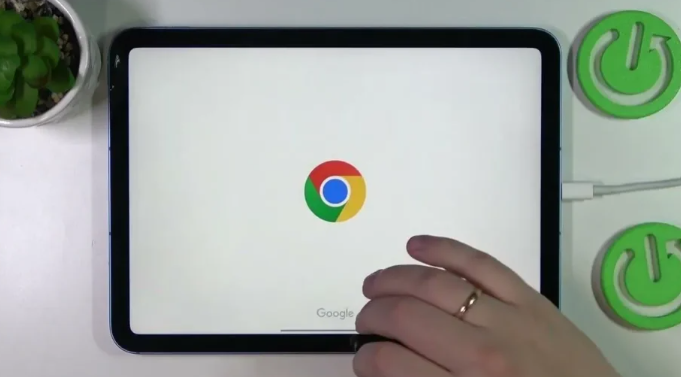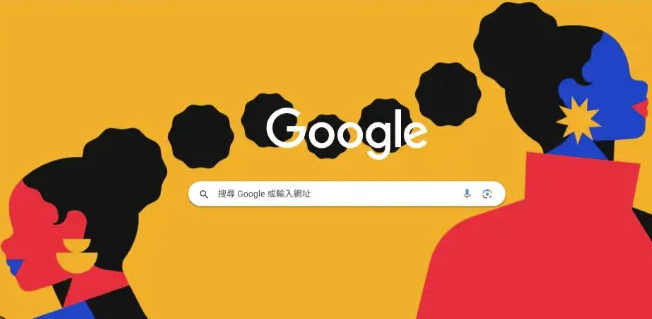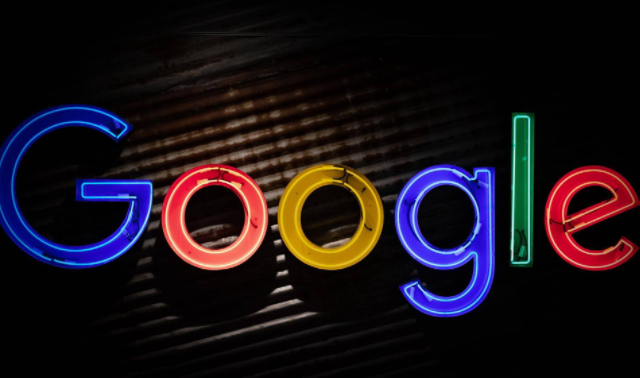1. 检查网络连接:确保设备已连接到互联网,可尝试打开其他网页或应用,查看是否能够正常访问。如果其他网页也无法打开,可能是网络本身存在问题,需要检查路由器、调制解调器等设备,或者联系网络服务提供商。
2. 调整浏览器安全设置:进入Chrome的“设置”->“隐私和安全”->“安全”选项,找到“安全浏览”部分,选择“不提供任何保护(不建议)”。此操作可能会降低浏览器的安全性,但可以解决某些下载限制问题。
3. 清除缓存和Cookie:点击Chrome右上角的三个点图标,选择“更多工具”->“清除浏览数据”,选择清除缓存和Cookie,然后重新尝试下载。
4. 检查防火墙和安全软件设置:防火墙或安全软件可能阻止了谷歌浏览器的联网权限。检查这些软件的设置,确保它们没有阻止谷歌浏览器的运行。
5. 检查代理设置:错误的代理设置可能导致网络连接失败。进入浏览器设置中的代理设置部分,查看是否开启了不必要的代理,如果有,将其关闭或调整为正确的代理设置。
6. 重置浏览器设置:如果上述方法均无效,可以尝试重置Chrome浏览器。进入“设置”->“高级”->“重置和清理”,选择“将设置恢复为原始默认值”,然后重新启动浏览器。
总的来说,通过以上步骤和方法,您可以有效地解决谷歌浏览器下载文件时提示“网络设置异常”的问题,从而顺利完成文件的下载和安装。